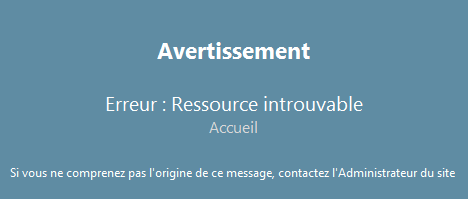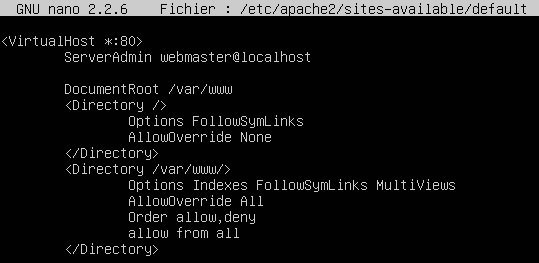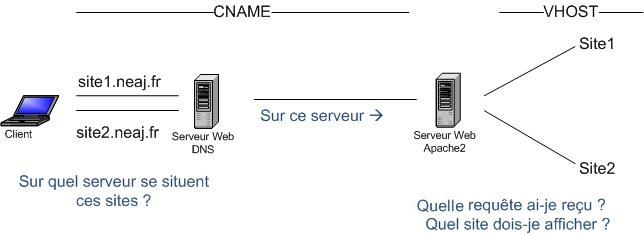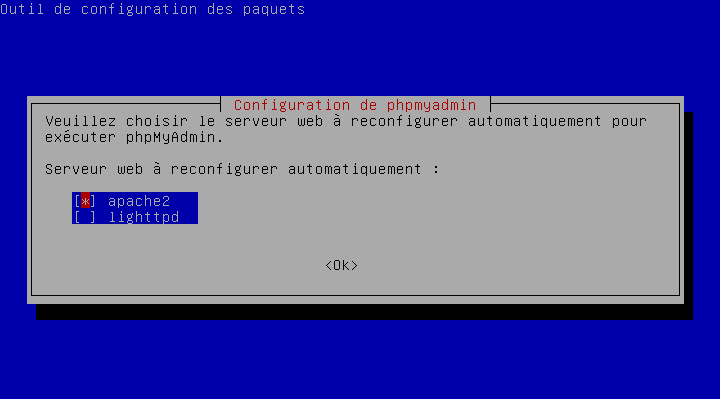Protéger l’accès à certains fichiers spécifiques avec .htaccess
I. Présentation Les fichiers « .htaccess » sont souvent utilisés dans Apache afin de protéger l’accès à un répertoire spécifique où les fichiers sont positionnés. Il est important de savoir également que l’on peut, avec un fichier « .htaccess », protéger un fichier ou un type de fichier et pas d’autres alors qu’ils sont dans le même répertoire. C’est ce que nous allons voir dans ce tutoriel. II. Préparation de l’environnement Nous allons supposer qu’Apache2 est déjà installé et opérationnel sur notre serveur et qu’il est joignable sur le port 80. Pour le test, nous allons supposer que la page « index.html » doit être joignable sans restriction mais pas la page « index2.html » que nous créons maintenant : cp /var/www/index.html /var/www/index2.html chown www-data /var/www -Rf Nous faisons un premier test d’accès aux deux pages. Elles sont normalement toutes deux accessibles sans restrictions (sinon vérifiez votre configuration Apache2). III. Construction du fichier .htaccess Nous allons maintenant créer le fichier « .htaccess » dans le répertoire « /var/www » afin de restreindre
Lire cet article